Как проверить флешку на вирусы онлайн и с помощью утилит, полностью очистить накопитель или удалить вирусы без антивируса
Безопасность Накопители (HDD, SDD, Flash) КомментироватьЗадать вопросНаписать пост
Флеш-карта – это небольшой USB-накопитель, который предназначен для быстрого сохранения и распространения разной информации. Благодаря особой компактности его можно всегда носить с собой и это очень удобно. Чтобы обезопасить собственную работу, нужно знать, как быстро и правильно проверить флешку на вирусы.
Признаки заражения флешки
Согласно данным антивирусных компаний, треть пользователей не своевременно обновляют антивирусные программы или же попросту не устанавливают их. Поэтому всегда есть риск подвергнуть свое устройство атаке и, как следствие, удалению важной информации из системы.
Есть несколько основные признаков того, что файлы на флешке подвергаются воздействию вирусов:
- появляются файлы с названиями autorun.
 inf, tmp;
inf, tmp; - накопитель перестает открываться или зависает;
- удаляются файлы;
- отображаются различные иероглифы вместо названий файлов.
Проверка с помощью антивируса
Когда возникает подозрение на наличие вируса на флешке, стоит как можно быстрее устранить эту проблему и сохранить информацию в безопасности. Для того чтобы удалить вирус с флешки, придется воспользоваться компьютером. Однако главное условие – это наличие мощной антивирусной системы с актуальными вирусными базами.
Avast! Free Antivirus
Бесплатная антивирусная система с активными обновлениями вирусных баз. Проверка и защита в Аваст выполняется в автоматическом режиме. Самостоятельно проверить и очистить флешку от вирусов можно следующим образом:
- Открыть приложения. Выбрать вкладку «
- После этого выполнить «Другое сканирование».

- Появится окно «Просканируйте ПК» — «Сканирование USB».
ESET NOD32 Smart Security
Подходит для ноутбуков и планшетов, ведь имеет небольшой размер и нагрузку на систему. Для проверки флешки на вирусы с помощью NOD32 нужно:
- Выбрать «Сканирование компьютера», а потом просканировать съемные носители.
- После завершения процедуры всплывет окно, где указано количество возможных угроз, которые легко удалить.
Kaspersky Free
Это бесплатный антивирус, который подойдет для работы на любом компьютере. «Вылечить» флешку от вирусов с помощью Касперского можно, если придерживаться следующей инструкции:
- Открыть программу и выбрать « Проверка».
- Выбрать надпись: «Проверка внешних устройств», а после этого «определить устройство».
- Запустить проверку, нажав на соответствующую кнопку.

Malwarebytes
Утилита, которая используется в основном для борьбы с рекламными и другими вредными программами на ПК. Процедура «лечения» в Malwarebytes следующая:
- Выбрать «Проверка». Нужно настроить выборочную проверку.
- Выбрать нужные объекты для проверки и начать операцию.
- Дождаться завершения, и обезвредить угрозы при их наличии.
McAfee Stinger
McAfee Stinger прекрасно борется с вирусами, но и не тормозит работу системы. Избавиться от вирусов можно следующим образом:
- Установить программу и нажать «Customize my scan».
- Программа выполнит сканирования и выдаст в конце отчет о проведенной работе.
Dr.Web CureIt
Dr.Web CureIt – еще одна отличная альтернатива для проверки и защиты системы от вирусного воздействия. Антивирусную базу нужно постоянно обновлять до последней версии. Чтобы выполнить обнаружение и удаление вирусов, стоит придерживаться следующей инструкции:
Антивирусную базу нужно постоянно обновлять до последней версии. Чтобы выполнить обнаружение и удаление вирусов, стоит придерживаться следующей инструкции:
- Открыть: «Выбрать объекты для проверки».
- Выбрать системный диск или флешку, где требуется проверка.
- Отметить нужные сектора, и начать проверку.
- Подождать завершения операции.
- Если программа отобразила наличия вирусов, то их нужно «Обезвредить».
- По завершению процесса появится сообщения, которое сообщит о результатах операции и эффективности.
AVZ
Антивирусное обеспечение, которое быстро находит вирусы, устраняет сбои в работе ОС. Для работы c AVZ нужно сначала выполнить установку и настройку программы, после чего:
- Запустить программу и выбрать файлы для проверки. Для устранения проблем сразу «Выполнить лечение» и отметить галочкой.
 Запустить сканирования.
Запустить сканирования. - После завершения можно запустить «Мастер поиска и устранения проблем», чтобы ликвидировать возможные последствия влияния вируса.
- Выбрать «Все проблемы» и начать проверку. Устранить возможные проблемы.
Проверка онлайн
Онлайн антивирусы помогут отыскать и удалить вирусы онлайн без дополнительной установки на компьютер. Таких сервисов много.
Но проверить в таком случае можно не весь компьютер, а только определенный файл. Обычно выбирают подозрительный элемент на флешке и проверяют его онлайн-сервисом.
Вот несколько примеров.
VirSCAN.org — отличный сервис, где можно проверить файл сразу несколькими антивирусами.
Jotti — онлайн-сканер, который проверяет файл не одной базой, определяя даже самые скрытые проблемные места.
Быстро появляются результаты:
Удаление вируса вручную, без антивируса
Более опытные пользователи могут удалять проблемные вирусы самостоятельно с флешки вручную.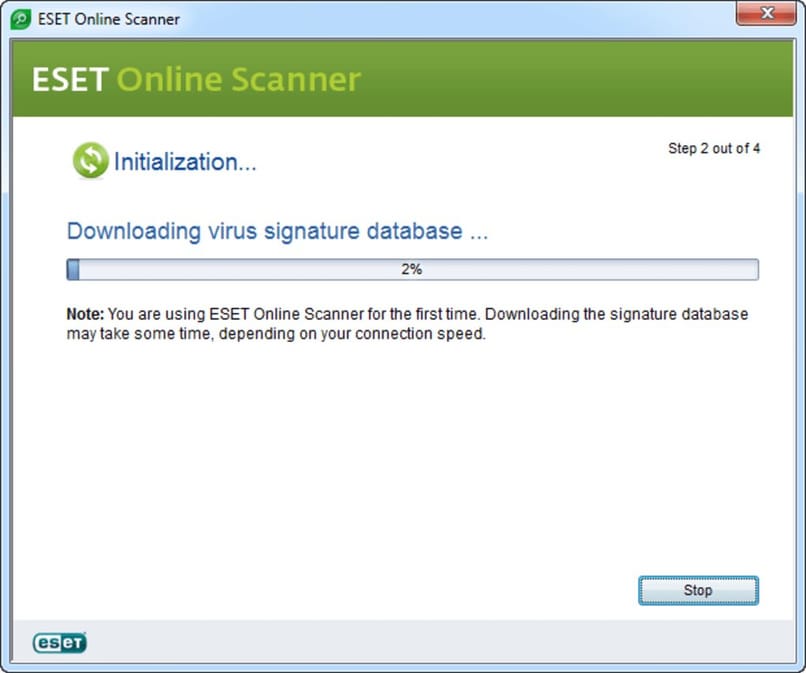 Однако такая процедура требует особого похода, поэтому не всегда получить нужный результат просто. При ручном удалении лучше работать с флешкой из командной строки или загрузившись с LiveCD/DVD, чтобы вирус не распространился.
Однако такая процедура требует особого похода, поэтому не всегда получить нужный результат просто. При ручном удалении лучше работать с флешкой из командной строки или загрузившись с LiveCD/DVD, чтобы вирус не распространился.
Перед началом работы по ликвидации вредоносных файлов вручную, нужно отобразить все скрытые файлы. Открыть панель управления и найти опцию «Свойства папки» — «Вид» — «Показать все скрытые файлы и папки».
Если на накопители есть файлы exe, то их следует удалить, поскольку они часто являются вредоносными.
Другим способом избавления от вирусов является форматирование, однако после завершения процесса с флешки исчезнут не только проблемные файлы, но и вся другая информация.
Перечисленные советы хорошо работают в совокупности. Поэтому не стоит пренебрегать безопасностью ни только своих устройств, но и других, с которыми активно «сотрудничаете».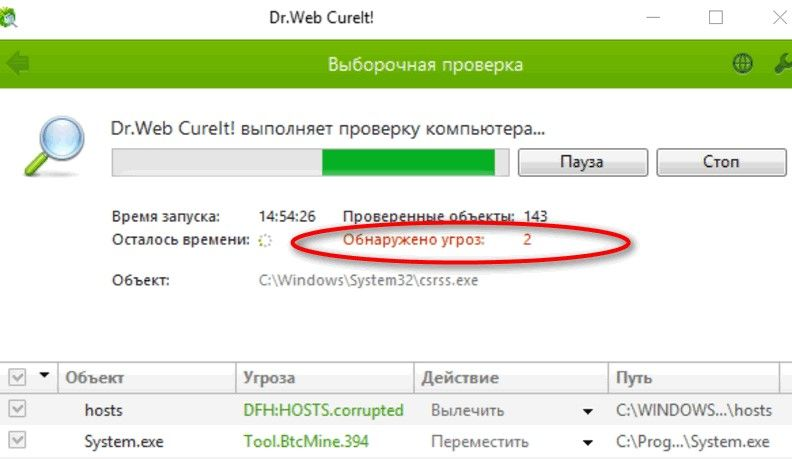
Как проверить флешку на вирусы
Если на флешке хранится важная информация, ее необходимо регулярно проверять на наличие вирусов. Для этого существует несколько проверенных способов, которые мы готовы подробно разобрать.
Среди всех возможных способов перенести информацию с одного компьютера на другой флешка считается самым простым и удобным вариантом. Однако этот накопитель имеет один существенный недостаток – отсутствие защиты от вирусов. Это становится проблемой для людей, которые хранят на флешке важную информацию и часто вставляют устройство в чужие компьютеры. Именно таким путем происходит заражение вирусами, которые потом переносятся на «родной» ПК или ноутбук. Самый легкий способ минимизировать риски – проверить флешку на вирусы и повторять эту процедуру после каждого нового устройства. Тем более что сделать это сможет каждый.
Сервисы для онлайн проверки флешки
Если во время очередного подключения накопителя к компьютеру появилось сообщение о возможных угрозах, это повод задуматься о безопасности файлов и системы в целом.
- Web CureIt! – антивирусная утилита, которая доступна пользователям по ссылке https://free.drweb.ru/cureit/. Для работы с сервисом не нужна установка, достаточно загрузить один файл, чтобы проверить флешку на наличие вредоносных программ. Программа бесплатная для некоммерческого использования.
- Eset Online Scanner – еще один аналогичный сервис, который можно найти по ссылке https://www.esetnod32.ru/home/products/online-scanner/. Быстро проверяет и очищает накопитель и всю компьютерную систему, находит разные виды вирусов, собирает положительные отзывы пользователей.
- McAfee Security Scan Plus. Именно этот онлайн сканнер считается самым популярным среди пользователей за рубежом, поскольку позволяет быстро и качественно проверить и очистить флешку от вирусов.

Важное замечание. Работать с любым из перечисленных сервисов очень легко. Подробней о восстановлении флешки этими программами рассказывается на Softdroid, специализированном сайте о восстановлении.
Вкратце – как пользоваться перечисленными инструментами. Достаточно вставить флешку в компьютер или ноутбук, перейти по одной из ссылок, скачать и открыть файл. Следующий шаг – выбор объекта для проверки. Указываем внешний накопитель и запускаем процесс проверки. Если на флешке были найдены вирусы, после завершения проверки нажимаем кнопку «Обезвредить». Вредоносные программы будут удалены с накопителя, о чем система уведомляет зеленой галочкой.
Если онлайн сервис нашел и обезвредил вирусы на флешке, а на компьютере при этом есть стационарный антивирус, это повод задуматься об эффективности выбранной программы.
Антивирусные программы
Если после онлайн очистки на экране компьютера снова появляется сообщение об угрозе, вопрос, как проверить флешку на вирусы, остается актуальным.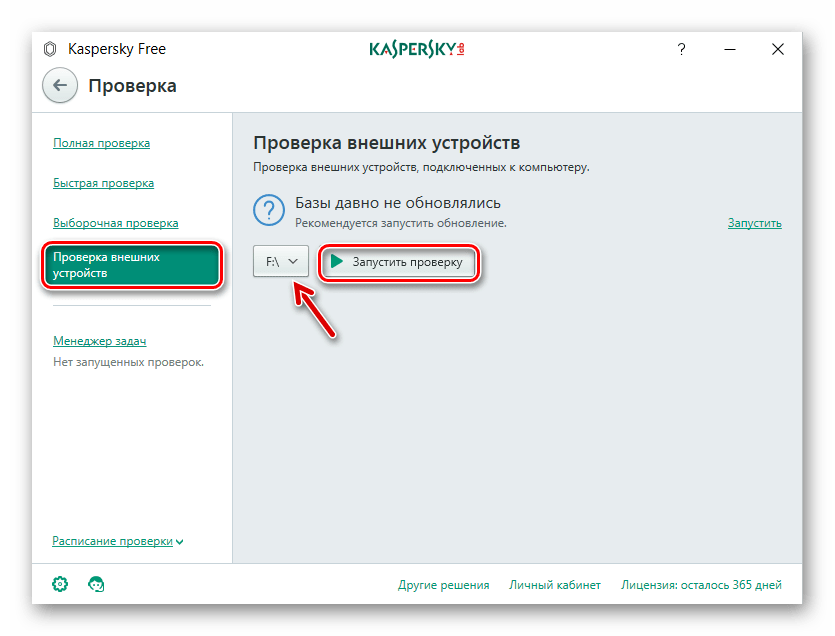 В этом случае рекомендуем скачать и установить антивирусную программу, которая «умеет» распознавать больше различных видов вирусов и сможет защитить систему и внешние накопители. Выбор конкретного антивируса – вопрос индивидуальный, поскольку каждый из них имеет свои преимущества и недостатки. Опытные мастера советуют пользоваться, как минимум, двумя антивирусами для максимальной безопасности.
В этом случае рекомендуем скачать и установить антивирусную программу, которая «умеет» распознавать больше различных видов вирусов и сможет защитить систему и внешние накопители. Выбор конкретного антивируса – вопрос индивидуальный, поскольку каждый из них имеет свои преимущества и недостатки. Опытные мастера советуют пользоваться, как минимум, двумя антивирусами для максимальной безопасности.
Кроме стандартных программ, для борьбы с вирусами на флешке существуют специальные утилиты. Особого внимания заслуживают две из них:
AVZ
Скачать программу можно по ссылке https://www.z-oleg.com/secur/avz/download.php.Ее главная особенность заключается в возможности настраивать Windows и закрывать так называемые «дыры», через которые происходит заражение. Утилита помогает восстановить заблокированный реестр, файл HOST и многое другое. Если вы ищите антивирус на флешку для проверки компьютера, AVZ – хороший выбор.
Malwarebytes Anti-Malware
Программа доступна по ссылке https://ru. malwarebytes.com/. Одна из самых эффективных утилит для проверки флешки на вирусы и восстановления поврежденных файлов. Распознает рекламные и вредоносные ПО, не занимает много места, имеет простой и удобный интерфейс.
malwarebytes.com/. Одна из самых эффективных утилит для проверки флешки на вирусы и восстановления поврежденных файлов. Распознает рекламные и вредоносные ПО, не занимает много места, имеет простой и удобный интерфейс.
Форматирование флешки
Если проверка флешки на вирусы не смогла выявить и удалить вредоносные программы, пользователю остается подключать так называемую тяжелую артиллерию. Речь идет о форматировании – наиболее радикальном способе очистки накопителя.
Обратите внимание! После форматирования флешки на ней не остается не только ни одного вируса, но и никаких файлов и документов. При этом сохранение информации перед ее удалением может быть опасным для компьютера, поскольку грозит заражением всей системы.
Чтобы выполнить форматирование флешки, достаточно совершить несколько простых действий:
- Заходим в «Мой компьютер».
- Находим накопитель, который необходимо очистить.
- Нажимаем на нем правой кнопкой мышки и выбираем пункт «Форматировать».

- Подтверждаем выбранное действие и дожидаемся завершения очистки данных.
Как вариант, можем посоветовать отличный инструмент SD Card Formatter, он будет полезен для быстрого форматирования SD карт и флешек.
Правила безопасности
Чтобы в дальнейшем не приходилось искать информацию о том, как очистить флешку от вируса и сохранить файлы, которые на ней хранятся, важно придерживаться простых правил безопасности:
- Установить на основном компьютере антивирус и регулярно проверять систему на наличие вирусов.
- По возможности минимизировать использование флешки на сторонних компьютерах и ноутбуках.
- После подключения к другим компьютерам запускать проверку файлов, которые находятся на флешке.
В завершение хотим напомнить: предотвратить заражение вирусами гораздо проще, чем устранять последствия и пытаться сохранить или восстановить
Поделиться.
Ищете USB-сканер вирусов? Вот 5, чтобы попробовать
Это случалось со всеми: каким-то образом ваш компьютер заразился, и теперь он даже не запускается.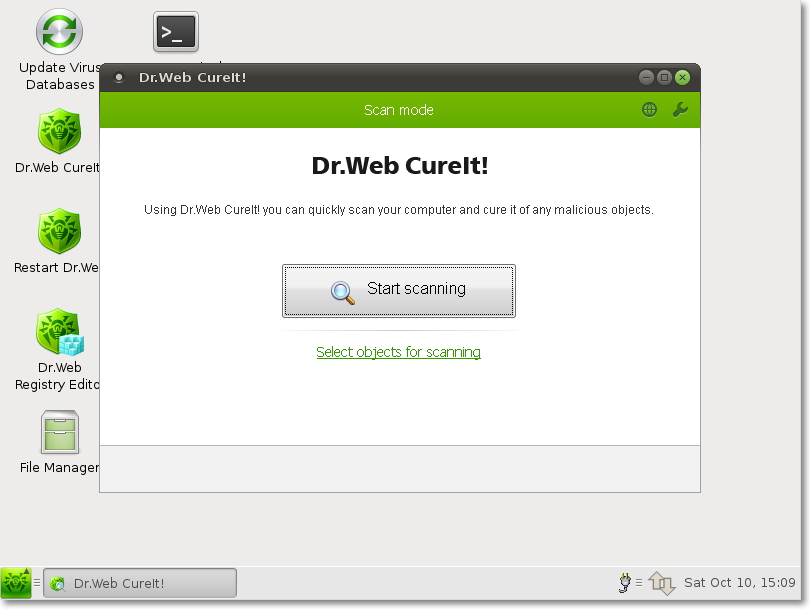 Вместо того, чтобы нести его прямо в ремонтную мастерскую и платить непомерную сумму, попробуйте антивирусный сканер USB. Эти устройства могут сканировать вашу систему на наличие вирусов и вредоносных программ, не запуская операционную систему.
Вместо того, чтобы нести его прямо в ремонтную мастерскую и платить непомерную сумму, попробуйте антивирусный сканер USB. Эти устройства могут сканировать вашу систему на наличие вирусов и вредоносных программ, не запуская операционную систему.
На рынке представлено множество вариантов USB-сканеров на вирусы, но может быть трудно определить, какой из них лучше всего подходит для вас.
Содержание
Ниже перечислены лучшие антивирусные сканеры USB, которые стоит попробовать. Эти программы можно не только запускать с USB-накопителей, но и сканировать новые диски, подключенные к вашей системе.
Несмотря на свое симпатичное название, Panda USB не вызывает нареканий. USB-сканер вирусов способен выполнять поиск в зараженной системе и устранять проблему. Это также бесплатно, что является большим плюсом для тех, кто хочет отремонтировать компьютер по дешевке.
Но больше всего впечатляет USB-вакцина. Все большее количество вредоносных программ пытаются распространяться через USB-накопители.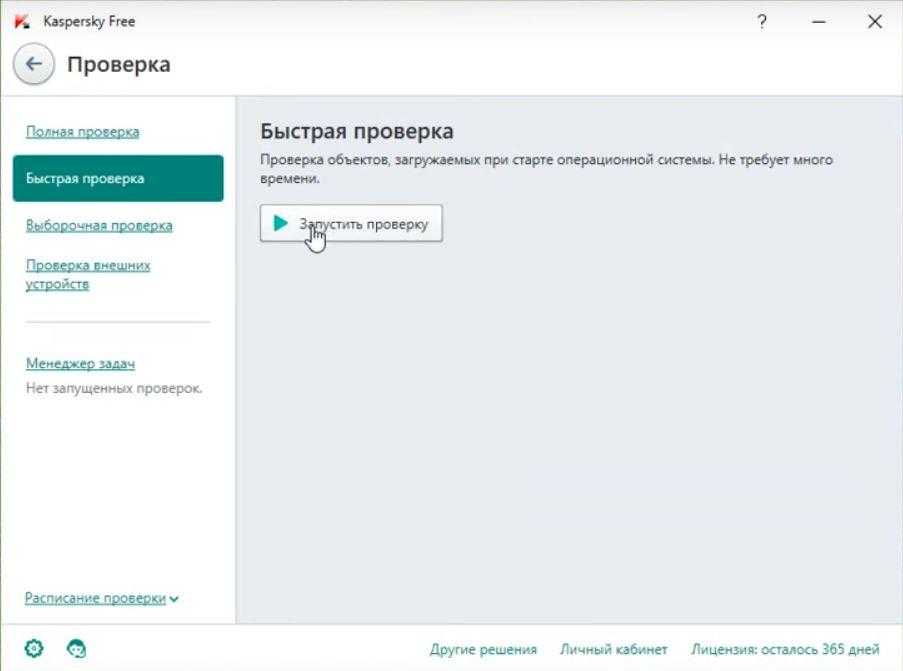 Эти программы часто внедряются на диски без ведома пользователя, а затем распространяются на следующую систему, к которой они подключены.
Эти программы часто внедряются на диски без ведома пользователя, а затем распространяются на следующую систему, к которой они подключены.
USB-вакцина от Panda отключает возможность программ делать это, добавляя дополнительный уровень защиты вашей машине. Он делает это, отключая возможность автоматического запуска программ, что означает, что вы должны одобрять каждый шаг процесса.
Это может быть неудобно, но гарантирует, что ни одна программа не сможет запуститься на вашем компьютере без вашего ведома. Panda USB можно загрузить с CNet, и он подходит для USB-накопителя практически любого размера.
Adaware Live CD — это просто название. Программу можно установить на компакт-диск, но ее также можно установить непосредственно на USB-накопитель. После того, как вы установили программу на флэш-накопитель, вы можете загрузить ее из меню BIOS, где вы увидите несколько вариантов: сканирование загрузочного сектора, быстрое сканирование, полное сканирование и выборочное сканирование.
Он даже дает пользователям возможность обновлять определения перед сканированием; другими словами, вы можете сообщить ему, каких новых вирусов следует опасаться. Возможность сканировать определенные части вашего диска делает этот инструмент чрезвычайно полезным, особенно если у вас уже есть подозрения относительно того, где может быть заражение.
Недостатком является то, что для этого требуется минимум 2 ГБ места, так что это довольно большой файл. Это также требует, чтобы вы использовали Windows 7 или более позднюю версию и не будет работать с устройствами Mac. Из-за необходимости процесса установки и настройки рекомендуется создать этот диск и иметь его в резерве на случай чрезвычайной ситуации.
Bitdefender существует уже давно и заслужил репутацию мощной антивирусной программы. В нем есть программа «иммунизатор USB», которая отключает угрозы на USB-накопителях до того, как они смогут получить доступ к системе. Он делает это в режиме реального времени, поэтому вам не нужно ничего делать, кроме как подключить диск.
Он также добавляет дополнительный уровень безопасности, отключая автозапуск, что означает, что даже непросканированный диск будет не может нанести вред вашей системе. Это не USB-сканер. Bitdefender предназначен для защиты от нежелательного вторжения с неизвестных USB-накопителей, и он превосходно справляется с этой задачей.
У USB Disk Security есть несколько преимуществ. Во-первых, его можно использовать для любых целей; пользователям не придется выкладывать руки и ноги, чтобы обеспечить безопасность своей системы. Во-вторых, он постоянно сканирует USB-накопители на наличие новых инфекций и изолирует их, прежде чем они смогут распространиться.
Программа USB-сканера вирусов запускается автоматически всякий раз, когда к вашему компьютеру подключается новый диск. Существует премиум-версия USB Disk Security, в которой есть другие компоненты, в том числе несколько вариантов восстановления зараженных дисков. USB Disk Security также может работать с другими антивирусными программами.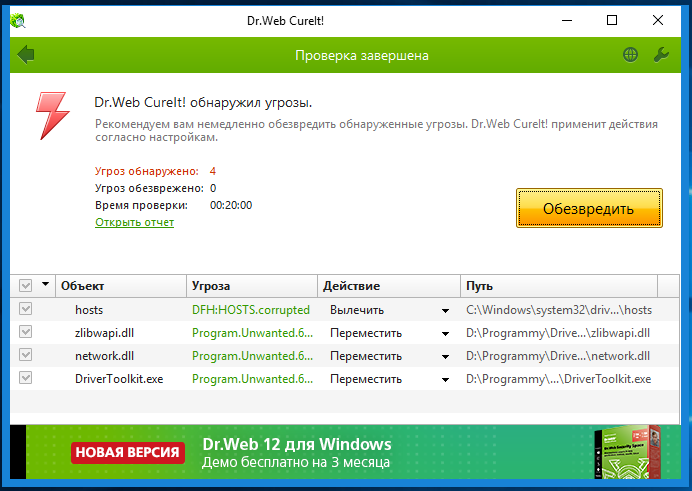 Это хорошее дополнение к более мощному сканеру общего назначения.
Это хорошее дополнение к более мощному сканеру общего назначения.
Как и Bitdefender, Kaspersky — широко известное имя в мире компьютерной безопасности. Компания выпускала антивирусные программы в течение многих лет и теперь расширилась с помощью Kaspersky PURE. Эта программа предоставляет несколько вариантов сканирования и позволяет автоматически сканировать любой USB-накопитель при его подключении.
Этот USB-сканер вирусов включает дополнительные настраиваемые параметры, в том числе максимальный размер диска, который он должен сканировать, выполнять ли быстрое сканирование или полное сканирование и многое другое. Эти параметры настраиваются для повышения производительности и обеспечения того, чтобы вы не тратили слишком много вычислительной мощности на антивирусное сканирование.
К сожалению, качество торговой марки имеет свою цену. Антивирус Касперского стоит 30 долларов за три ПК на один год. По истечении этого времени вам нужно будет продлить подписку, но если вы хотите обеспечить полную безопасность своих дисков, это может стоить того.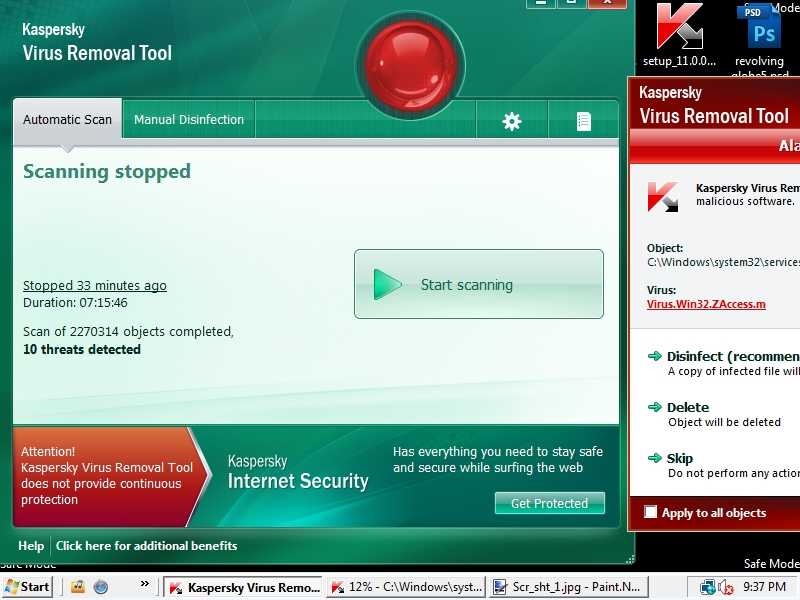
Эти пять средств защиты от вирусов USB могут помочь защитить вашу систему от нежелательных вторжений, но здесь есть предупреждение. Прежде чем загружать любую программу из Интернета, убедитесь, что она получена из надежного источника. Многие распространители вирусов пытаются скрыть вредоносный код в самих программах, предназначенных для защиты от них.
Убедитесь, что сертификат безопасности для веб-сайта, с которого вы загружаете, обновлен, и выполните быстрый поиск, чтобы узнать, не сталкивался ли кто-нибудь с проблемами в последнее время при работе с программой. Лучше перестраховаться, чем потом сожалеть, особенно когда речь идет о вашей личной информации.
Патрик — писатель из Атланты, специализирующийся на технологиях программирования и умного дома. Когда он не пишет, положив нос на точильный камень, его можно найти в курсе последних событий в мире технологий и улучшая свою кофейную игру. Прочитать полную биографию Патрика
Подписывайтесь на YouTube!
Вам понравился этот совет? Если это так, загляните на наш канал YouTube на нашем родственном сайте Online Tech Tips. Мы охватываем Windows, Mac, программное обеспечение и приложения, а также предлагаем множество советов по устранению неполадок и обучающих видеороликов. Нажмите на кнопку ниже, чтобы подписаться!
Мы охватываем Windows, Mac, программное обеспечение и приложения, а также предлагаем множество советов по устранению неполадок и обучающих видеороликов. Нажмите на кнопку ниже, чтобы подписаться!
Подписывайся
7 Лучший USB-антивирус для безвирусных флэш-накопителей
Лучшие варианты, предлагаемые нашей командой экспертов
by Раду Тырсина
Раду Тырсина
Генеральный директор и основатель
Раду Тырсина был поклонником Windows с тех пор, как у него появился первый компьютер Pentium III (монстр в то время). Для большинства детей… читать дальше
Обновлено
Рассмотрено Влад Туричану
Влад Туричану
Главный редактор
Увлеченный технологиями, Windows и всем, что имеет кнопку питания, он тратил большую часть своего времени на развитие новых навыков и изучение мира технологий.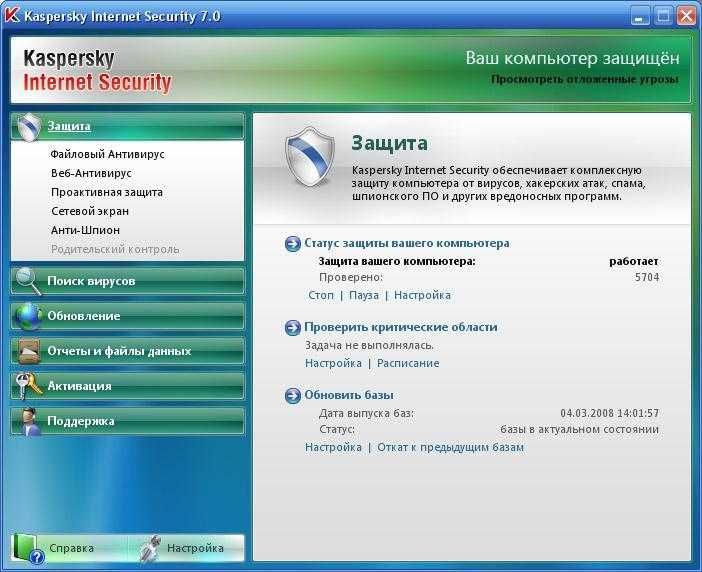 Скоро… читать дальше
Скоро… читать дальше
Раскрытие информации о аффилированных лицах
- Поиск лучшего антивируса для USB-накопителей защитит вас от заражения вредоносным ПО из внешних источников хранения.
- Даже бесплатное решение, такое как Avira или Avast, представляет собой комплексный инструмент кибербезопасности.
- Хороший USB-антивирус должен блокировать угрозы, связанные с автозапуском, прежде чем они смогут получить доступ к вашему компьютеру.
- Наш лучший выбор от ESET и Bitdefender защитит ваш компьютер и мультимедийное хранилище от всех типов вредоносных программ, включая вирусы, программы-вымогатели, черви и шпионские программы.
USB-накопители — полезные устройства хранения данных, которые совсем не дороги. Вы можете использовать флэш-накопитель USB, чтобы всегда иметь при себе экстренную информацию и текущие файлы проекта.
Вы можете использовать их, чтобы носить с собой настройки браузера и программы и использовать их на любом ПК с портом USB.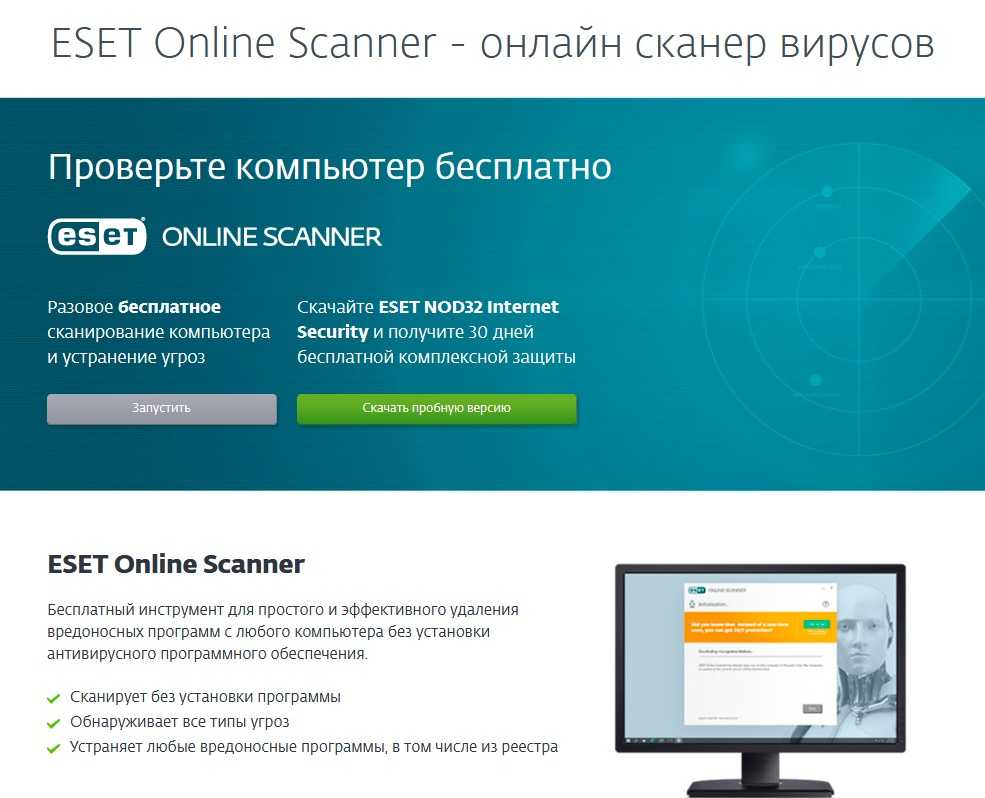 Флэш-накопители также полезны для устранения и устранения всевозможных неполадок.
Флэш-накопители также полезны для устранения и устранения всевозможных неполадок.
Как убедиться, что на моем USB-накопителе нет вирусов?
Если ваш USB-накопитель заражен вредоносным ПО, это может привести не только к потере ваших данных, но и к распространению вредоносного ПО на все компьютеры, к которым оно подключено.
Профилактика всегда лучше лечения. По этой причине мы собираемся выбрать лучшее антивирусное программное обеспечение для защиты вашего компьютера от зараженных USB-накопителей.
Их можно использовать в любое время:
- USB-антивирус — USB-накопители не должны содержать вирусов, поэтому следите за тем, чтобы они оставались неизменными даже после нескольких месяцев использования
- Загрузочный антивирус USB — Загрузочные антивирусные программы позволяют создать из рабочего ПК специальную флешку и в дальнейшем использовать ее для сканирования жесткого диска даже без запуска Windows
- USB-антивирусный сканер .
 Если вы хотите просканировать USB-накопители на наличие вредоносного ПО, вам помогут эти отличные антивирусные решения с USB-сканером .
Если вы хотите просканировать USB-накопители на наличие вредоносного ПО, вам помогут эти отличные антивирусные решения с USB-сканером . - Запуск антивируса с USB-накопителя . Загрузка компьютера с USB-накопителя, содержащего антивирус, часто творит чудеса, поэтому смело выбирайте одно из наших ранее упомянутых антивирусных решений
Проведя несколько тестов, мы обнаружили, что следующие антивирусы являются лучшими для USB-накопителей:
- ESET Antivirus — Самый популярный выбор
- Avast Free Antivirus — поддерживает режим «Не беспокоить»
- Avira — Бесплатная комплексная защита
- Bitdefender — Полный антивирусный пакет
- Panda — лучше всего подходит для USB-накопителей FAT и FAT32
- ClevX DriveSecurity — Установка хоста не требуется
- USB Disk Security — высокий уровень защиты
Какой лучший USB-сканер вирусов и антивирус?
В этой статье- Как убедиться, что на моем USB-накопителе нет вирусов?
- Какой лучший USB-сканер вирусов и антивирус?
Антивирус ESET — самый популярный выбор
Антивирус ESET — это быстрое и легкое решение для обеспечения безопасности, жизненно важное для геймеров и обычных пользователей, которые не хотят заражения вредоносным ПО или медленной работы ПК.
Он защитит ваш компьютер и флэш-накопители USB от всех типов вредоносных программ, включая вирусы, программы-вымогатели, черви и программы-шпионы.
Кроме того, если вы любите играть в игры, вы можете быть уверены, что никакие системные обновления или надоедливые всплывающие окна не будут отображаться, пока вы играете в игры или запускаете программу в полноэкранном режиме.
Технология контроля устройств позволяет предотвратить несанкционированное копирование ваших личных данных на внешнее устройство.
Кроме того, он позволяет блокировать носители информации, такие как компакт-диски, DVD-диски, USB-накопители и дисковые накопители. Вы также можете заблокировать устройства, подключающиеся через Bluetooth, FireWire и последовательные/параллельные порты.
ESET Antivirus
Используйте легендарный антивирус с многочисленными функциями защиты, которые позволяют сканировать и блокировать зараженные USB-устройства.
Проверить цену Перейти на сайт
Avast Free Antivirus — режим «Не беспокоить»
Avast Free Antivirus — еще один отличный инструмент для защиты компьютера от вирусов и вредоносных программ, а также для защиты домашней сети от злоумышленников.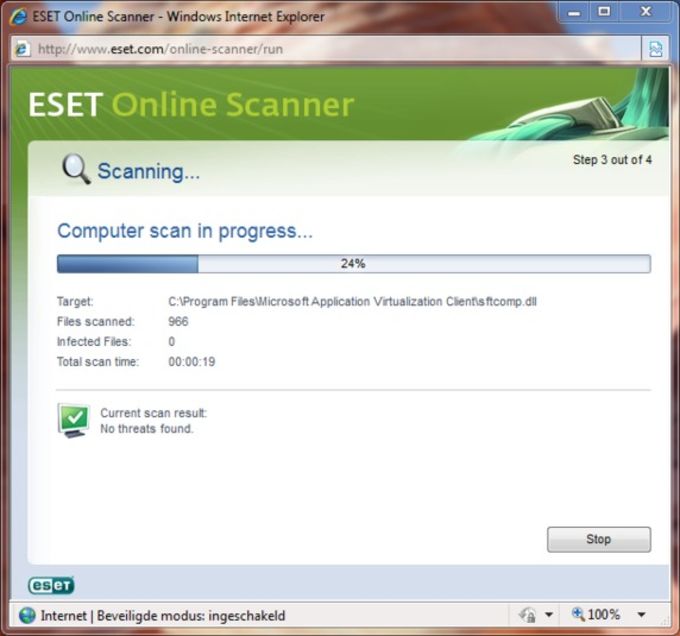
Он имеет режим «Не беспокоить», который может блокировать отвлекающие всплывающие окна, независимо от того, играете ли вы, смотрите фильмы или проводите презентации в полноэкранном режиме.
Вы можете сканировать все мультимедийные устройства, подключенные к компьютеру, включая флэш-драйвер USB, жесткий диск, твердотельный накопитель или любой другой тип хранилища ПК.
У этого антивируса есть бесплатная версия, которая проверяет ваши приложения на наличие вредоносного ПО, а также следит за их поведением, чтобы убедиться, что они внезапно не станут мошенническими.
Avast Free Antivirus
Используйте одно из лучших бесплатных антивирусных программ для защиты компьютера и сканирования USB-накопителей на наличие вредоносных программ.
Бесплатная пробная версия Посетите веб-сайт
Avira — бесплатная комплексная защита
Avira — еще один отличный выбор, если вы ищете бесплатное решение для обеспечения безопасности вашего компьютера. Это комплексная кибербезопасность профессионального уровня, которая бесплатна для домашнего использования.
Это комплексная кибербезопасность профессионального уровня, которая бесплатна для домашнего использования.
Антивирусная защита заблокирует все онлайн-угрозы, такие как вредоносные веб-сайты, программы-вымогатели и любые шпионские программы, которые вы можете получить во время работы в Интернете.
Он также заблокирует любые зараженные USB-накопители или другие носители информации, подключенные к вашему компьютеру. Таким образом, вам не нужно беспокоиться при использовании USB с документами с другого компьютера.
Avira
Сканируйте свои USB-устройства с помощью отличного бесплатного антивирусного решения. Не беспокойтесь о зараженных USB, они будут заблокированы.
Бесплатная пробная версия Скачать
Bitdefender — полный антивирусный пакет
Вредоносное ПО на основе автозапуска — одна из самых опасных электронных угроз в мире. Представленная еще в эпоху Windows XP, функция автозапуска быстро стала основным инструментом заражения для многих киберпреступников.
Программное обеспечение USB Immunizer — это ответ Bitdefender на эту огромную и постоянно растущую проблему. Программное обеспечение отключает угрозы, связанные с автозапуском, прежде чем они смогут получить доступ к вашему компьютеру.
После установки программа будет регулярно проверять наличие вновь подключенных USB-накопителей, мгновенно иммунизируя их.
Если вы подключите зараженный USB-накопитель, ваш компьютер не будет автоматически выполнять хранящийся на нем вредоносный код. Параметр Computer Immunization отключает запись реестра, связанную с автозапуском.
Таким образом, съемное запоминающее устройство (кроме носителей CD и DVD ROM) не сможет запустить какое-либо вредоносное ПО при монтировании. Он также защищает каждый системный раздел с помощью специально созданного файла autorun.inf.
USB-иммунизатор доступен на английском, испанском, португальском, арабском, тайском, вьетнамском, польском, фарси, немецком, французском и румынском языках.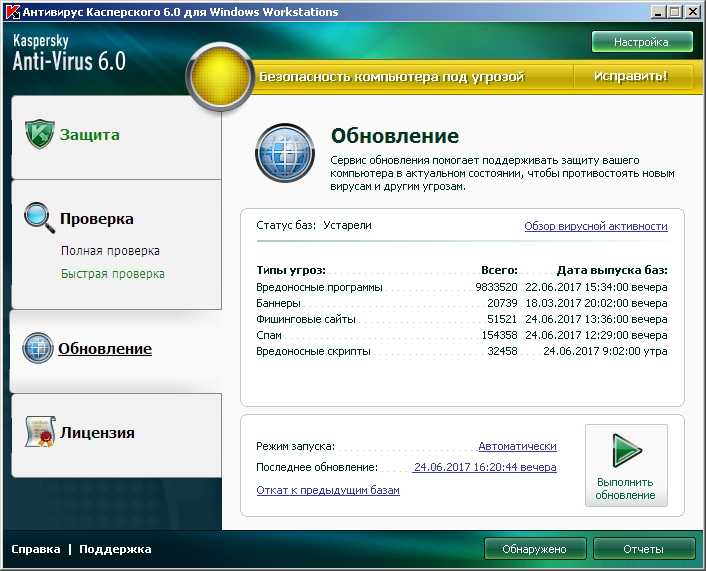
Совет эксперта:
СПОНСОРЫ
Некоторые проблемы с ПК трудно решить, особенно когда речь идет о поврежденных репозиториях или отсутствующих файлах Windows. Если у вас возникли проблемы с исправлением ошибки, возможно, ваша система частично сломана.
Мы рекомендуем установить Restoro, инструмент, который просканирует вашу машину и определит причину неисправности.
Нажмите здесь, чтобы загрузить и начать ремонт.
Программное обеспечение считывает текущее местоположение пользователя в настройках региона и языка и автоматически загружает соответствующий языковой файл.
Обратите внимание, что антивирус Bitdefender для флешек не является отдельной программой. Он входит в состав полного антивирусного пакета.
Bitdefender
Bitdefender — известное имя в антивирусном бизнесе, поэтому это лучший выбор для защиты USB-накопителей
Проверить цену Перейти на сайт
Panda — лучше всего подходит для USB-накопителей FAT и FAT32
Panda включает в себя USB Vaccine, отличную утилиту, которая отключает функцию автозапуска с USB-накопителей, предотвращая заражение вашего ПК вредоносными программами.
Когда это программное обеспечение применяется на USB-накопителе, оно навсегда блокирует файл autorun.inf и предотвращает его чтение, создание, удаление или изменение.
Таким образом, Windows не сможет автоматически запускать любой вредоносный файл, который может храниться на флэш-накопителе. Затем вы можете использовать флэш-накопитель USB обычным способом для копирования, перемещения или удаления файлов.
Программное обеспечение отлично работает на USB-накопителях FAT и FAT32. Напоминаем, что USB-накопители, которые уже были вакцинированы, могут быть возвращены в предыдущее состояние только путем форматирования.
Пользователи также могут управлять программным обеспечением через командную строку. Что не менее важно, Panda USB Vaccine является частью полного антивирусного пакета Panda.
Поэтому мы можем только порекомендовать скачать антивирус Panda, который удвоит безопасность вашего USB-здоровья.
Панда
Перестаньте беспокоиться о заражении USB-накопителя при использовании этого антивируса.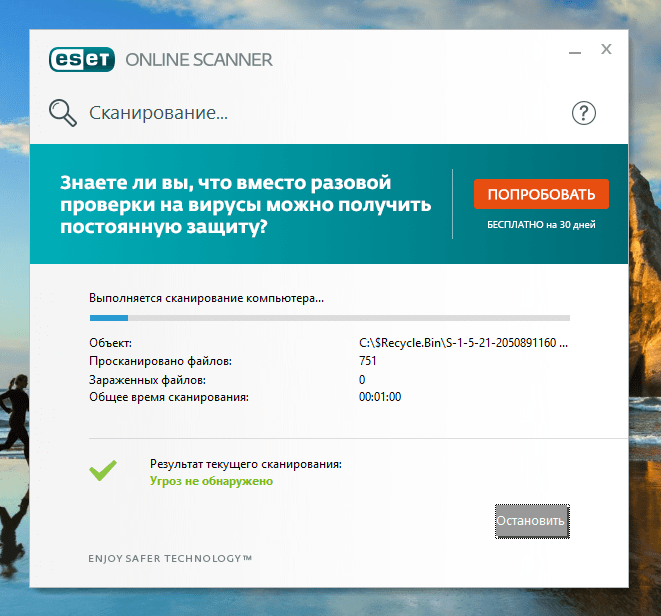 Заявите о лучшем предложении Panda прямо сейчас!
Заявите о лучшем предложении Panda прямо сейчас!
Проверить цену Перейти на сайт
ClevX DriveSecurity — установка хоста не требуется.
DriveSecurity — мощное антивирусное решение, предназначенное для пользователей, которые часто переносят различные файлы, например изображения, музыку и видео, через USB-накопители.
Инструмент пресекает вредоносное ПО в зародыше, удаляя его до того, как вы перенесете зараженные файлы на свой диск. Таким образом, ваш USB-накопитель всегда свободен от вредоносных программ.
DriveSecurity обнаруживает широкий спектр угроз, включая вирусы, руткиты, черви и шпионское ПО.
USB-антивирус ClevX DriveSecurity основные характеристики:
- Работает с любым USB-накопителем
- Автоматическое сканирование и удаление вирусов
- Установка хоста не требуется
- Компаньон для защищенных дисков с шифрованием
⇒ Получите ClevX DriveSecurity прямо сейчас
Защита USB-диска – Высокий уровень защиты
Эта программа обнаруживает любой вирус, прежде чем он заразит вашу карту памяти, а затем всю вашу систему.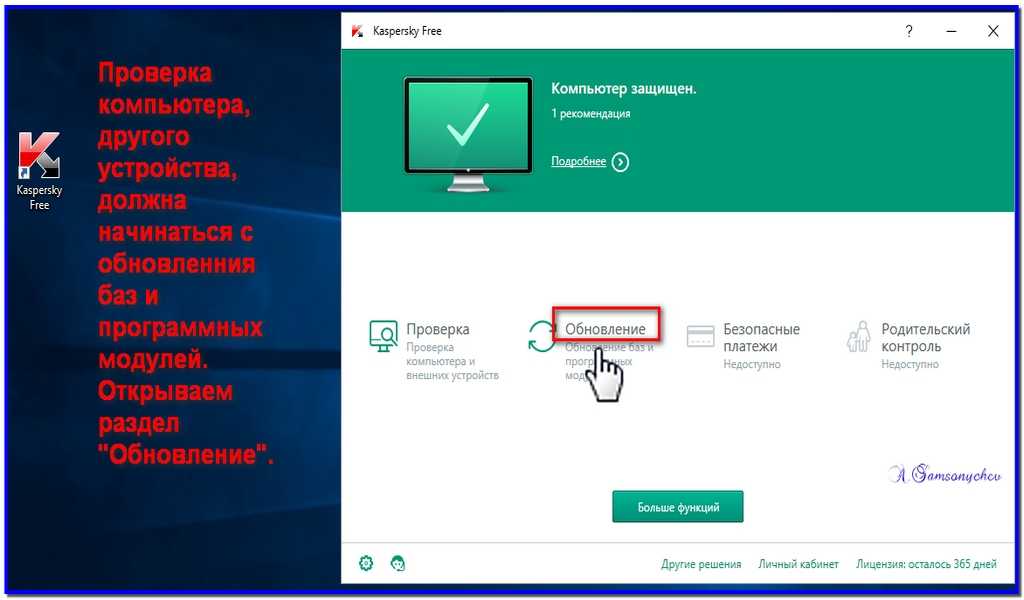 По своей природе флешки подвержены инфекциям.
По своей природе флешки подвержены инфекциям.
Часто пользователи подключают их к разным компьютерам, что повышает риск заражения.
После установки USB Disk Security будет автоматически запускаться всякий раз, когда флэш-накопитель вставляется в вашу машину, проверяя наличие инфекций.
USB Disk Security также имеет USB-сканер и различные варианты восстановления. К сожалению, эти функции недоступны в пробной версии.
USB Disk Security обеспечивает высокий уровень защиты от любых вредоносных программ.
Защищает ваш компьютер от кражи данных и случайного раскрытия конфиденциальной информации, предотвращая кражу ваших данных посторонними лицами.
Инструмент также совместим с другими антивирусными программами и не замедляет работу компьютера. Когда вы свернете его, USB Disk Security будет работать в трее задач.
Ограничения пробной версии немного разочаровывают. Программа очень эффективно сканирует вставленные флешки, и мы действительно считаем, что ее стоит проверить.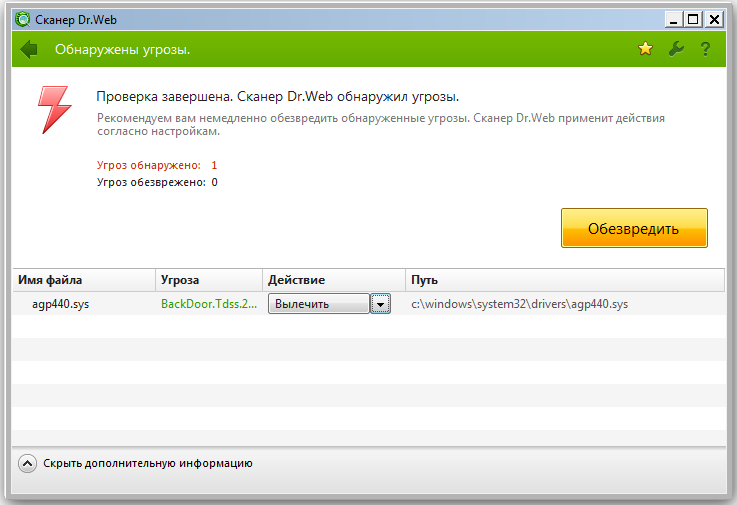

 inf, tmp;
inf, tmp;

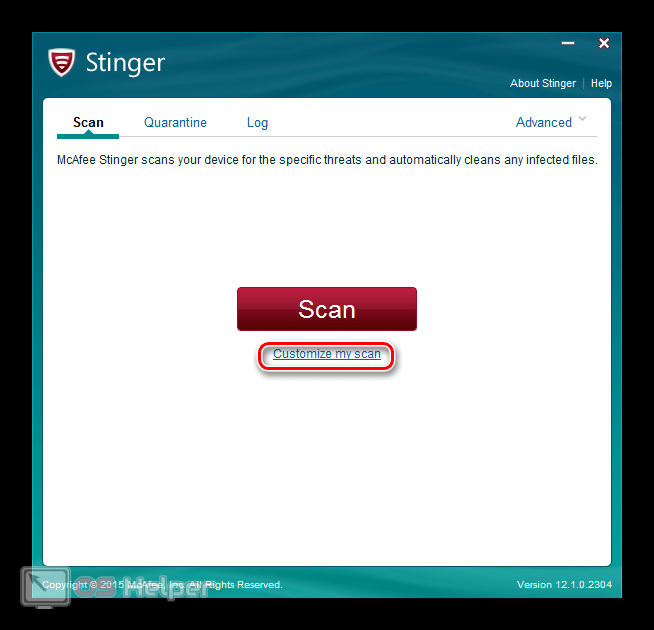 Запустить сканирования.
Запустить сканирования.
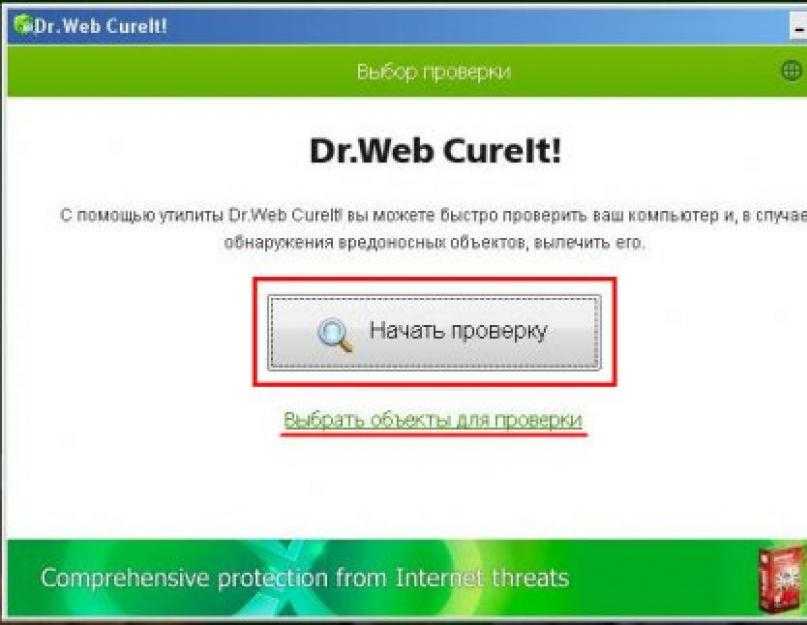
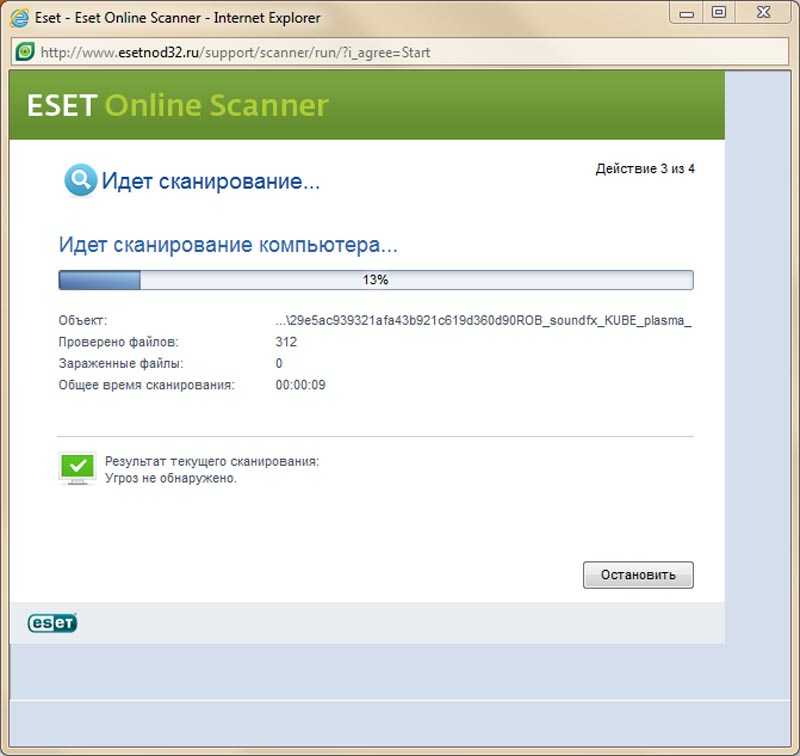 Если вы хотите просканировать USB-накопители на наличие вредоносного ПО, вам помогут эти отличные антивирусные решения с USB-сканером
Если вы хотите просканировать USB-накопители на наличие вредоносного ПО, вам помогут эти отличные антивирусные решения с USB-сканером